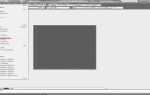Для точного определения площади в AutoCAD используется команда AREA. Она позволяет измерять замкнутые контуры, такие как полилинии, окружности, прямоугольники и произвольные области. Запуск команды возможен через строку ввода или из панели «Аннотации» – пункт «Измерения».
При работе с полилиниями важно убедиться, что контур замкнут. Если это не так, команда выдаст ошибку, либо посчитает только часть фигуры. Проверить замкнутость можно через свойства объекта: параметр Closed должен быть установлен в значение Yes. Если полилиния не замкнута, её можно замкнуть вручную с помощью команды PE (PEDIT) → Close.
Если требуется постоянное отображение площади в чертеже, используется поле с привязкой к объекту. Вставка поля осуществляется через команду FIELD, тип поля – Object, затем выбирается нужный объект и параметр Area. Это решение особенно полезно при регулярном обновлении геометрии, так как значение поля изменяется автоматически при модификации объекта.
Как измерить площадь замкнутого полигона с помощью команды AREA

В командной строке введите AREA и нажмите Enter. AutoCAD запросит первую точку. Выберите поочерёдно все вершины полигона, щёлкая по ним мышью или вводя координаты вручную.
После указания последней точки нажмите Enter, чтобы замкнуть контур. Программа отобразит значения площади (Area) и периметра (Perimeter) в командной строке. Если требуется точность, активируйте привязку к узлам (OSNAP) и включите опцию Endpoint для захвата концов отрезков.
Если полигон уже замкнут и представляет собой полилинию, перед запуском команды AREA используйте опцию Object. Выберите фигуру – AutoCAD моментально отобразит площадь и периметр.
Рекомендуется предварительно проверить замкнутость полилинии командой PEDIT. Если контур не замкнут, AutoCAD не рассчитает площадь через Object, придётся вводить точки вручную.
Измерение площади по замкнутому контуру из отрезков и дуг

Чтобы определить площадь замкнутого контура, состоящего из отрезков и дуг, необходимо сначала убедиться в целостности фигуры. Используйте команду JOIN, чтобы объединить все элементы в полилинию. Если команда не срабатывает, проверьте, что отрезки и дуги соединены без зазоров. Допустимый зазор можно задать при вызове команды через опцию Join Type.
После успешного объединения выберите полученную полилинию и вызовите команду PROPERTIES или нажмите Ctrl+1. В окне свойств отобразится значение параметра Area. Если полилиния не замкнута, параметр Area отсутствует. В этом случае используйте команду PEDIT с опцией Close, чтобы вручную замкнуть контур.
Альтернативный способ – команда AREA с опцией Object. Укажите замкнутую полилинию, и AutoCAD отобразит значение площади в командной строке. При использовании дуг команда AREA точно учитывает кривизну, что особенно важно при расчётах по инженерным чертежам.
Если контур состоит из разрозненных сегментов и не объединяется в полилинию, примените команду BOUNDARY. Установите точку внутри контура – AutoCAD построит замкнутую область. Далее можно воспользоваться теми же методами – PROPERTIES или AREA.
Как проверить, замкнут ли контур перед измерением площади
Перед использованием команды AREA необходимо убедиться, что контур действительно замкнут. В противном случае AutoCAD не сможет рассчитать площадь. Ниже перечислены способы проверки замкнутости контура:
- Выделите контур. Если он состоит из одной полилинии, в свойствах отобразится параметр Замкнуто: Да. Если указано Нет, используйте команду PE (PEDIT), выберите полилинию и введите З (Замкнуть).
- При выделении нескольких объектов (отрезков, дуг и пр.) проверьте наличие зазоров. Используйте команду JOIN, чтобы объединить элементы. Если некоторые отрезки не соединяются, значит между ними есть разрывы.
- Запустите команду BO (BOUNDARY) и кликните в предполагаемом замкнутом контуре. Если замкнутость нарушена, AutoCAD не создаст новую границу.
- Используйте команду REGION. Она работает только с замкнутыми контурами. При наличии незамкнутых элементов команда завершится с ошибкой.
- Для поиска микрозазоров используйте команду OVERKILL. Она позволяет объединить совпадающие объекты и удалить лишние. Это упрощает последующую проверку замкнутости.
Только после подтверждения замкнутости можно переходить к измерению площади.
Использование границы (BOUNDARY) для расчета площади сложных фигур

Команда BOUNDARY позволяет быстро создать замкнутую полилинию на основе внутренних контуров, включая сложные формы с отверстиями. Это упрощает последующее измерение площади без необходимости вручную соединять сегменты.
Для построения границы откройте вкладку Вставка → Создать границу или введите BO в командной строке. В появившемся окне проверьте, чтобы был выбран тип объекта Полилиния, и кликните Указать точку внутри. Укажите любую точку внутри нужного замкнутого контура. AutoCAD построит полилинию по видимым границам.
Если программа не создает границу, включите режим Object Snap и проверьте, замкнут ли контур. Наличие даже минимального зазора помешает построению. Для устранения таких зазоров используйте команду FILLET с радиусом 0 или EXTEND/TRIM для приведения концов встык.
После создания границы выделите полилинию, затем откройте палитру свойств (CTRL+1) или вызовите команду LIST. В разделе Геометрия будет указана точная площадь.
Этот метод особенно полезен при работе с многоугольниками, вырезами, нестандартными формами, где использование обычной полилинии затруднено. Он также сохраняет точность, поскольку учитывает все изгибы и дуги при построении контура.
Расчет площади штриховки и получение значения через свойства

Для получения площади замкнутого контура со штриховкой достаточно выделить саму штриховку. В панели свойств (Ctrl + 1) отображается параметр Площадь. Это значение вычисляется автоматически и соответствует внутренней области штриховки без учета наложений или пересечений с другими объектами.
Если свойств не видно, нажмите Ctrl + 1 или введите в командной строке PROPERTIES. Площадь будет указана в квадратных единицах, заданных в текущем масштабе чертежа. При работе в миллиметрах результат выражается в квадратных миллиметрах, при работе в метрах – в квадратных метрах.
Перед расчетом убедитесь, что контур полностью замкнут, иначе штриховка не создастся, или значение площади не отобразится. Для контроля замкнутости используйте команду REGION или инструмент Проверка замкнутости в режиме редактирования полилиний.
Если штриховка содержит несколько замкнутых областей, площадь рассчитывается суммарно. Чтобы получить площадь отдельного сегмента, необходимо временно удалить остальные или создать отдельную штриховку для каждой области.
Редактирование границ штриховки автоматически обновляет значение площади в свойствах. Это позволяет отслеживать изменения без повторного построения объекта или использования дополнительных команд.
Измерение площади аннотативных объектов и блоков
Для измерения площади аннотативных объектов в AutoCAD необходимо учитывать особенности их использования и настройки. Аннотативные объекты изменяются в зависимости от масштаба вида, что требует особого подхода при вычислении площади.
Чтобы измерить площадь аннотативного объекта, важно понимать, что площадь рассчитывается на основании актуального масштаба, который используется в текущем виде. Для этого необходимо выбрать объект и выполнить команду «AREA». При этом AutoCAD автоматически учитывает аннотативность объекта и масштаб отображаемого вида.
В случае с блоками, которые включают аннотативные элементы, процедура измерения площади аналогична. Однако блоки могут содержать несколько аннотативных объектов, каждый из которых будет иметь свою площадь, зависимую от масштаба. Чтобы измерить площадь блока, нужно сначала выбрать сам блок и затем использовать команду «AREA» или «MEASUREGEOM», чтобы получить точные данные о площади всех составляющих блока объектов.
Для более точных измерений и корректного отображения площади в разных масштабах рекомендуется:
- Убедиться, что все аннотативные объекты правильно настроены для работы в заданных масштабах.
- Использовать команду «LIST», чтобы получить подробную информацию о свойствах выбранных объектов и убедиться, что параметры аннотативности активированы.
- Для блоков, содержащих аннотативные объекты, проверить корректность аннотативных атрибутов с помощью команды «ATTEDIT».
Если требуется получить площадь в разных масштабах на одном чертеже, можно использовать команду «ANNOTATIVE», которая автоматически настраивает масштаб отображения для всех аннотативных объектов, обеспечивая точность расчетов площади при переходах между видами с различными масштабами.
Как суммировать площади нескольких объектов

Для того чтобы суммировать площади нескольких объектов в AutoCAD, нужно воспользоваться инструментами, которые позволяют быстро и точно вычислить суммарную площадь. Рассмотрим несколько способов, которые могут пригодиться для различных ситуаций.
Основной метод заключается в использовании команды AREA для каждого объекта, затем суммировании результатов. Рассмотрим шаги:
- Команда AREA: Введите команду AREA в командной строке и выберите объекты для расчета. Чтобы вычислить площадь для каждого объекта, повторите команду для каждого из них.
- Использование объекта: Для сложных объектов, таких как полигоны или многогранники, можно использовать разделение их на более простые части для последующего расчета площади каждой из частей. Это поможет получить точные данные, если объект имеет сложную форму.
- Суммирование площадей: Ручное сложение всех значений – это самый простой метод. После того как будут получены значения площади для каждого объекта, их нужно просто сложить.
Для автоматизации процесса можно воспользоваться дополнительными инструментами и скриптами:
- Использование Lisp-скриптов: Для более сложных вычислений можно использовать AutoLISP. Напишите скрипт, который автоматически будет суммировать площади всех выбранных объектов.
- Динамическое добавление объектов: В некоторых случаях можно использовать выборку объектов с помощью фильтров. Команда SELECT позволит автоматически выделить только те объекты, площади которых должны быть подсчитаны.
Также можно использовать полигональные области для точного подсчета площади, особенно если объекты расположены на сложных чертежах. В AutoCAD существует возможность объединять несколько объектов в одну область и затем считать ее площадь, что также может упростить задачу.
Если необходимо получить площадь всех объектов в пределах заданной зоны, используйте команду HATCH для создания штриховки внутри этой зоны и дальнейшего подсчета площади с помощью команды AREA для штриховки.
Для проектировщиков, работающих с большими чертежами, использование инструментов автоматизации (например, скриптов или командных последовательностей) значительно ускоряет процесс суммирования площадей объектов.
Экспорт данных о площади в таблицу AutoCAD

Для передачи информации о площади объектов в таблицу AutoCAD используется команда DATAEXTRACTION, которая позволяет автоматически извлечь данные о площади и других характеристиках объектов. Для этого выполните следующие шаги:
1. Откройте проект в AutoCAD и перейдите в раздел Вставка → Извлечение данных. В появившемся окне выберите нужный объект, из которого нужно извлечь площадь.
2. После выбора объектов выберите тип данных для экспорта. Чтобы экспортировать только площадь, выберите соответствующую категорию данных, например, площадь поверхности или площадь замкнутого контура.
4. В следующем шаге AutoCAD предложит вам выбрать, в каком формате будет сохранён файл. Выберите Таблица AutoCAD, и программа автоматически создаст таблицу, включающую данные о площади для каждого выбранного объекта.
5. Экспорт завершён, и данные о площади будут добавлены в таблицу, которую можно редактировать и обновлять по мере необходимости. Для дальнейшего использования вы можете вставить таблицу в чертёж или экспортировать её в другие форматы, такие как CSV или Excel.
Совет: Чтобы обновить данные в таблице, используйте команду UPDATE FIELD, которая позволяет синхронизировать информацию, если изменились размеры объектов или площади.
Вопрос-ответ:
Как измерить площадь объекта в AutoCAD?
Для измерения площади в AutoCAD можно использовать команду «AREA». Для этого нужно в командной строке ввести «AREA», затем выбрать метод измерения (например, прямоугольник, полигон или объекты) и указать нужные точки. После выполнения команды в командной строке отобразится площадь выбранной области.
Какие типы объектов можно измерять с помощью команды «AREA» в AutoCAD?
Команда «AREA» позволяет измерять площадь различных объектов, таких как замкнутые линии, полигоны, прямоугольники, круги, а также объекты, созданные с помощью других инструментов. Для каждого типа объекта AutoCAD предложит подходящий способ измерения, в том числе подсчёт площади для сложных объектов, составленных из нескольких частей.
Почему AutoCAD не может точно измерить площадь объекта?
Если AutoCAD не может точно измерить площадь объекта, это может быть связано с несколькими факторами. Например, объект может быть создан с ошибками в геометрии (пересечения, несоответствия соединений). Также важно, чтобы объект был замкнутым; если края объекта не соединены правильно, система не сможет вычислить площадь. Также стоит проверить, не содержат ли линии микроскопические разрывы или искажения.
Как узнать площадь объекта, если он состоит из нескольких элементов?
Для объектов, состоящих из нескольких частей, можно использовать команду «AREA» с опцией «Object». Это позволяет выбрать группу объектов и автоматически вычислить суммарную площадь. Важно, чтобы все части объекта были корректно соединены и не имели разрывов в контуре.
Можно ли измерить площадь, используя области, ограниченные не только линиями, но и другими объектами, например, текстами или аннотациями?
Нет, для измерения площади в AutoCAD можно использовать только геометрические объекты, такие как линии, полигоны или другие замкнутые формы. Тексты и аннотации не являются геометрическими объектами и не могут быть использованы для вычисления площади. Если нужно измерить площадь, ограниченную такими объектами, их следует преобразовать в геометрические фигуры.
Как измерить площадь объекта в AutoCAD?
Для того чтобы измерить площадь объекта в AutoCAD, нужно выполнить несколько простых шагов. Сначала убедитесь, что объект, площадь которого необходимо измерить, замкнут (например, линия или полилиния). Затем используйте команду AREA (Площадь). Для этого на командной строке введите «AREA» и нажмите Enter. В меню появятся варианты выбора метода измерения: можно указать вершины объекта, выбрать объекты на чертеже или измерить площадь замкнутой области. Результат измерения отобразится в командной строке, где будет указана площадь объекта в единицах, которые установлены в чертеже.
Какие могут возникнуть ошибки при измерении площади в AutoCAD?
При измерении площади в AutoCAD могут возникнуть несколько проблем. Одна из наиболее распространенных – это незамкнутые объекты. Если объект, который вы пытаетесь измерить, не является замкнутым, программа не сможет корректно вычислить его площадь. В этом случае стоит проверить, замкнут ли контур. Также важно обратить внимание на единицы измерения. Иногда площадь может отображаться в неожиданной единице, если в настройках чертежа указаны другие единицы. Это можно исправить, изменив настройки системы единиц. Еще одна ошибка – это неправильный выбор области для измерения. Например, если вы пытаетесь измерить площадь неправильного объекта или части объекта, результат может быть некорректным.